
In diesem Tutorial zeigen wir Ihnen, wie Sie XAMPP unter Linux Mint 20 installieren. Für diejenigen unter Ihnen, die es nicht wussten, XAMPP ist ein plattformübergreifender Webserver, der zum Testen entwickelt wurde Ihre Webanwendungen basierend auf Apache-, MySQL-, Perl- und PHP-Distribution, die mit den Betriebssystemen Linux, Microsoft Windows und Mac OS X kompatibel ist. Das beste Tool für diejenigen, die eine voll funktionsfähige Webentwicklungsumgebung installieren möchten.
Dieser Artikel geht davon aus, dass Sie zumindest über Grundkenntnisse in Linux verfügen, wissen, wie man die Shell verwendet, und vor allem, dass Sie Ihre Website auf Ihrem eigenen VPS hosten. Die Installation ist recht einfach und setzt Sie voraus im Root-Konto ausgeführt werden, wenn nicht, müssen Sie möglicherweise 'sudo hinzufügen ‘ zu den Befehlen, um Root-Rechte zu erhalten. Ich zeige Ihnen Schritt für Schritt die Installation von XAMPP auf einem Linux Mint 20 (Ulyana).
Voraussetzungen
- Ein Server, auf dem eines der folgenden Betriebssysteme ausgeführt wird:Linux Mint 20 (Ulyana).Distribution wie Linux Mint.
- Es wird empfohlen, dass Sie eine neue Betriebssysteminstallation verwenden, um potenziellen Problemen vorzubeugen.
- Ein
non-root sudo useroder Zugriff auf denroot user. Wir empfehlen, alsnon-root sudo userzu agieren , da Sie Ihr System beschädigen können, wenn Sie als Root nicht aufpassen.
Installieren Sie XAMPP unter Linux Mint 20 Ulyana
Schritt 1. Bevor Sie das folgende Tutorial ausführen, ist es wichtig, sicherzustellen, dass Ihr System auf dem neuesten Stand ist, indem Sie das folgende apt ausführen Befehle im Terminal:
sudo apt update
Schritt 2. Net-Tools installieren.
XAMPP erfordert die Installation des „net-tools“-Pakets auf Ihrem System. Dieses Paket kann durch Ausführen des folgenden Befehls im Terminal installiert werden:
sudo apt install net-tools
Schritt 3. Installation von XAMPP unter Linux Mint 20.
Jetzt laden wir XAMPP von der offiziellen Website herunter:
wget https://www.apachefriends.org/xampp-files/7.4.15/xampp-linux-x64-7.4.15-0-installer.run
Sobald die XAMPP-Datei auf Ihr System heruntergeladen wurde, müssen Sie sie ausführbar machen, damit sie erfolgreich installiert werden kann:
sudo chmod + x xampp-linux-x64-7.4.15-0-installer.run
Als nächstes installieren Sie es, indem Sie den folgenden Befehl ausführen:
sudo ./xampp-linux-x64-7.4.15-0-installer.run
Der Setup-Assistent wird geöffnet, folgen Sie den Installationsanweisungen. Klicken Sie auf Weiter.
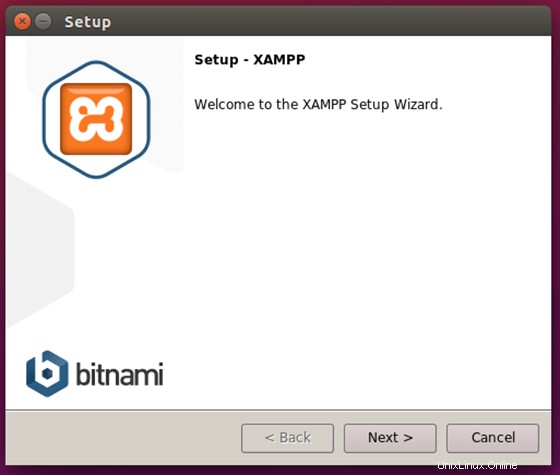
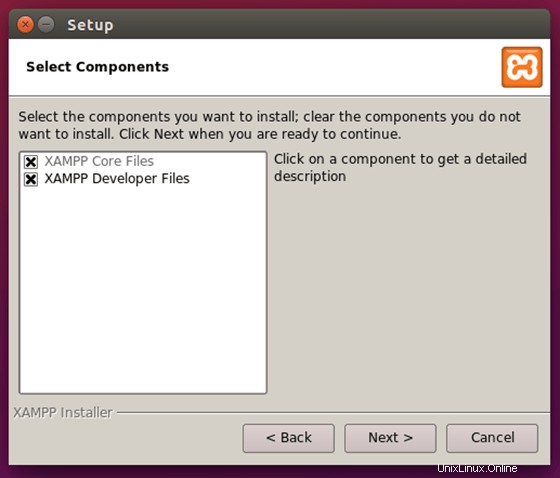
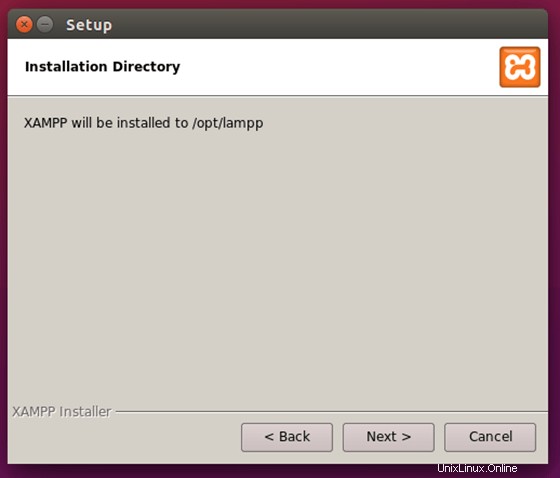
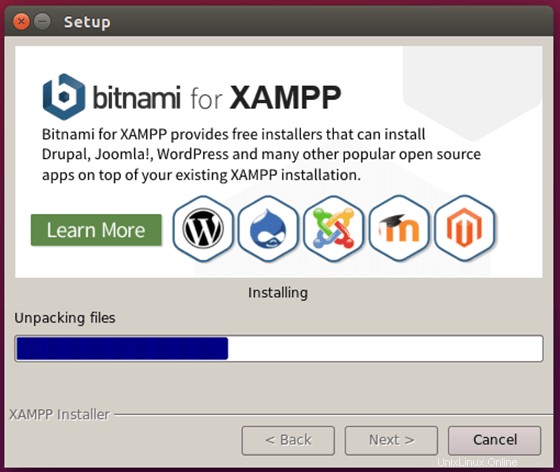
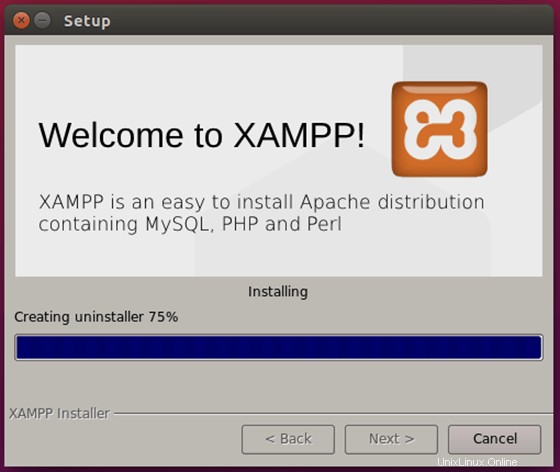
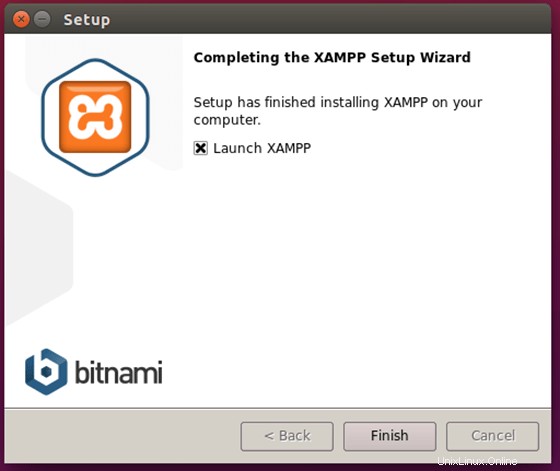
Wir starten XAMPP, indem wir im Terminal Folgendes ausführen:
sudo /opt/lampp/lampp start
Schritt 4. Zugriff auf XAMPP auf dem Linux Mint-System.
Sobald die Einrichtung abgeschlossen ist, sollte XAMPP für die Verwendung auf Ihrem Desktop verfügbar sein oder öffnen Sie Ihren Browser und folgen Sie diesem Link:http://localhost/
Herzlichen Glückwunsch! Sie haben XAMPP erfolgreich installiert. Vielen Dank, dass Sie dieses Tutorial zur Installation der neuesten Version von XAMPP auf dem Linux Mint-System verwendet haben. Für zusätzliche Hilfe oder nützliche Informationen empfehlen wir Ihnen, die offizielle XAMPP-Website.